Cara Membuka Pautan E -mel dengan Gmail di Chrome Secara lalai
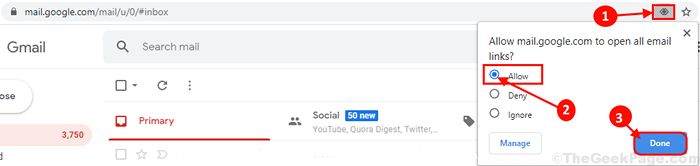
- 3764
- 871
- Ronnie Hermann
Sekiranya anda ingin membuka pautan e -mel anda hanya dengan Google Chrome Di Windows 10 anda dan anda tertanya -tanya bagaimana untuk melakukannya, anda berada di tempat yang betul. Ikuti artikel ini langkah demi langkah dan selepas melakukan perubahan ini, semua pautan e -mel akan dibuka Google Chrome Pelayar di komputer anda.
Sediakan Google Chrome untuk membuka semua pautan e -mel-
1. Klik pada Cari kotak dan taip "Chrome", Klik pada "Google Chrome"Dalam hasil carian yang tinggi untuk membuka Google Chrome tetingkap di komputer anda.
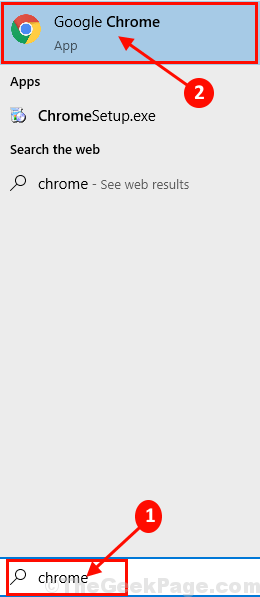
2. Dalam Google Chrome tetingkap, pergi ke bar alamat di bahagian atas tetingkap dan taip Chrome: // Tetapan/Pengendali dan memukul Masukkan. Pengendali Tetapan akan dibuka di komputer anda.
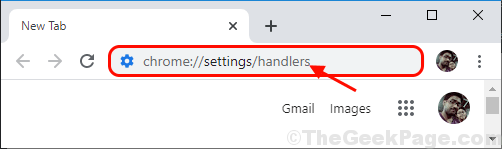
3. Di bawah Pengendali Tetapan, jika anda perasan, "mel.Google.com"Sudah ada, kemudian klik pada tiga titikmenu di bar alamat dan kemudian klik pada "Keluarkan"Untuk membuangnya.

4. Flip togol di sebelah pilihan 'Benarkan laman web meminta untuk menjadi pengendali lalai untuk protokol (disyorkan)'ke'Mati'(menukarnya ke arah kiri) dan kemudian togol ke'Pada'(menukarnya ke arah yang betul).
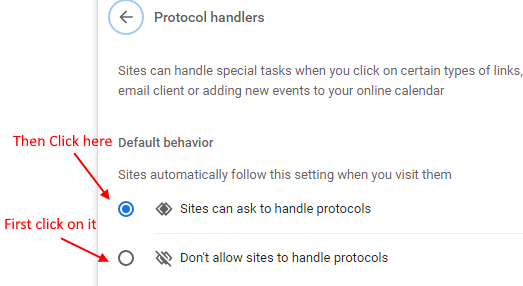
5. Sekarang, buka tab lain di Chrome tetingkap, dan taip "https: // mel.Google.com"Dan memukul Masukkan.
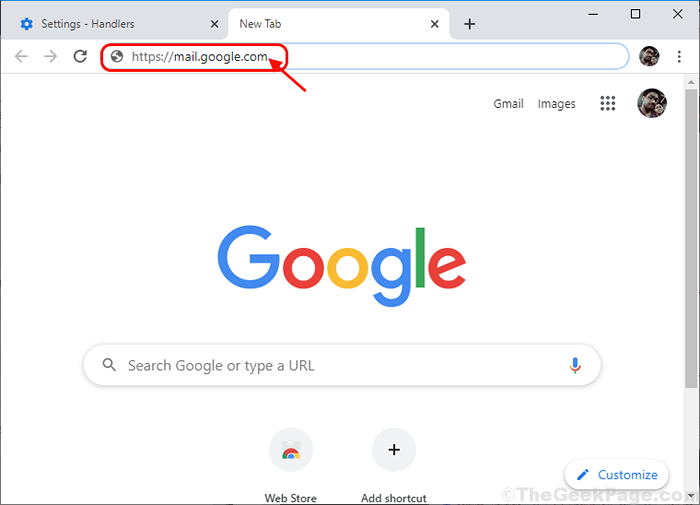
6. Sekarang, anda akan melihat a Pengendali Protokol ikon di sudut kanan bar alamat (kelihatan seperti dua rhombi yang digabungkan), klik padanya dan kemudian klik pada "Benarkan"Di tetingkap drop-down.
7. Akhirnya, klik pada "Selesai"Untuk menyelesaikan proses.
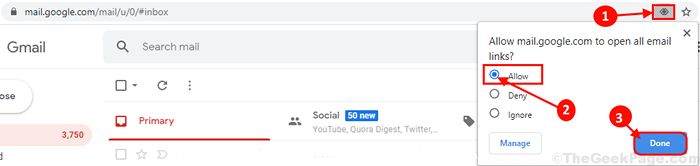
8. Sebaik sahaja anda telah mengklik 'Selesai', Tetapan Tetingkap akan dibuka di komputer anda. Tutup Tetapan tetingkap.
Itu sahaja! Mulai sekarang, semua pautan e -mel akan dibuka di Google Chrome Tingkap sahaja.
- « Betulkan 'Tetapan ini dikuatkuasakan oleh isu pentadbir anda' di Google Chrome
- Betulkan Perkhidmatan Pelanggan Dasar Kumpulan Gagal Ralat Logon di Windows 10/11 »

